Cara Melupakan Jaringan Wi-Fi di Windows 11
Microsoft Jendela 11 Pahlawan / / February 17, 2022

Terakhir diperbarui saat

Jika Anda menggunakan laptop di beberapa lokasi, Anda mungkin memiliki beberapa jaringan Wi-Fi yang tersimpan. Anda dapat melupakan jaringan Wi-Fi di Windows 11 menggunakan panduan ini.
Jika Anda menggunakan laptop Windows 11 di berbagai lokasi sepanjang hari, daftar jaringan Wi-Fi dapat mulai dibuat. Mungkin ada beberapa jaringan dalam daftar yang tidak Anda perlukan lagi. Anda juga bisa memecahkan masalah konektivitas jaringan dan harus melupakan jaringan Wi-Fi di Windows 11.
Apa pun masalahnya, Microsoft membuat proses melupakan jaringan Wi-Fi menjadi mudah dan langsung di Windows 11. Inilah yang perlu Anda lakukan.
Lupakan Jaringan Wi-Fi Windows 11
Cara termudah untuk melupakan satu jaringan Wi-Fi di Windows 11 adalah melalui menu Pengaturan Cepat. Sebelum melupakan jaringan nirkabel, pastikan Anda masih memiliki kata sandi jaringan sehingga Anda dapat menyambung kembali nanti jika diperlukan.
Untuk melupakan jaringan nirkabel menggunakan menu Pengaturan Cepat di Windows 11, gunakan langkah-langkah berikut:
- tekan tombol pengaturan cepat di pojok kanan bawah bilah tugas—di sebelah jam sistem. Sebagai alternatif, Anda dapat menggunakan pintasan keyboard Tombol Windows + A untuk meluncurkan Pengaturan Cepat.
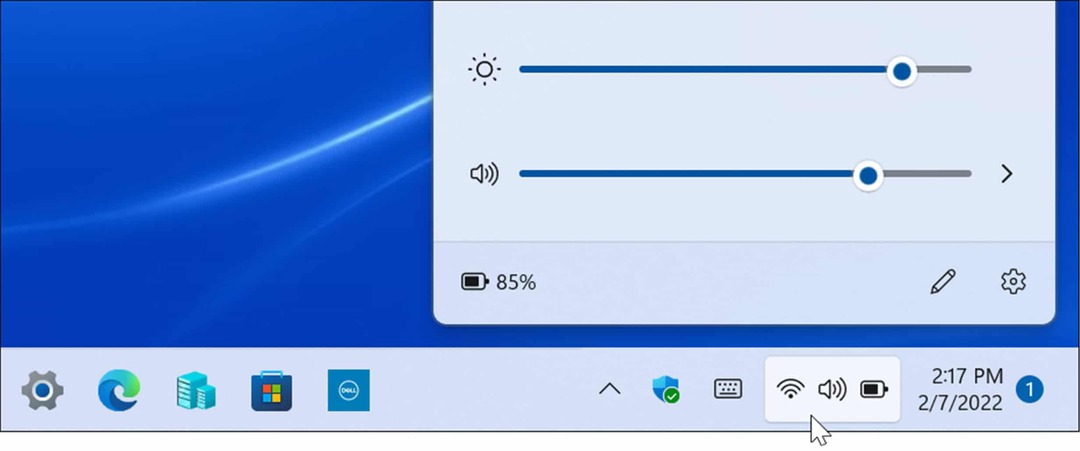
- Ketika menu muncul, klik anak panah ikon di Wifi tombol. Jika Anda tidak melihat tombol Wi-Fi, Anda dapat menambahkannya (dan tombol lainnya) dengan menyesuaikan menu.
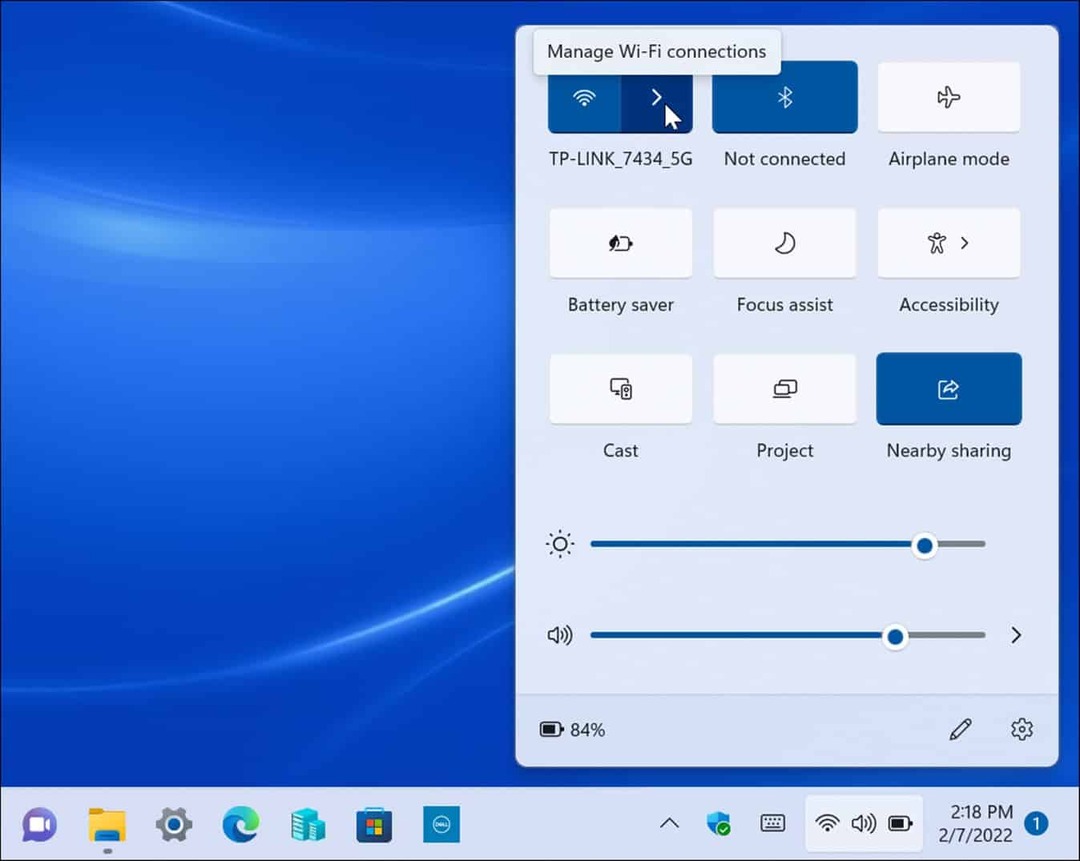
- Daftar jaringan yang Anda sambungkan akan ditampilkan di sini. Temukan jaringan Wi-Fi yang ingin Anda hapus dan klik kanan pada namanya dan klik Lupa pilihan dari menu yang muncul.
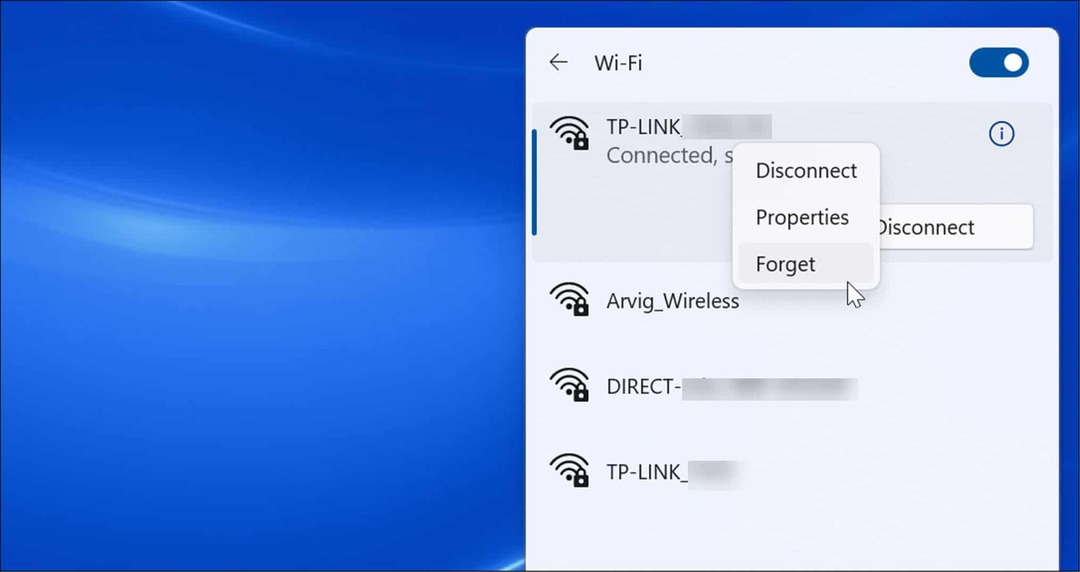
- Windows 11 akan menghapus pengaturan jaringan Wi-Fi yang Anda pilih. Jika ini adalah jaringan Wi-Fi default, Windows akan menghentikan upaya untuk menyambungkannya. Jika Anda perlu terhubung lagi, buka Pengaturan Cepat > Wi-Fi dan klik Menghubung tombol. Tentu saja, Anda harus memasukkan kembali kata sandi jaringan untuk menyelesaikan koneksi.
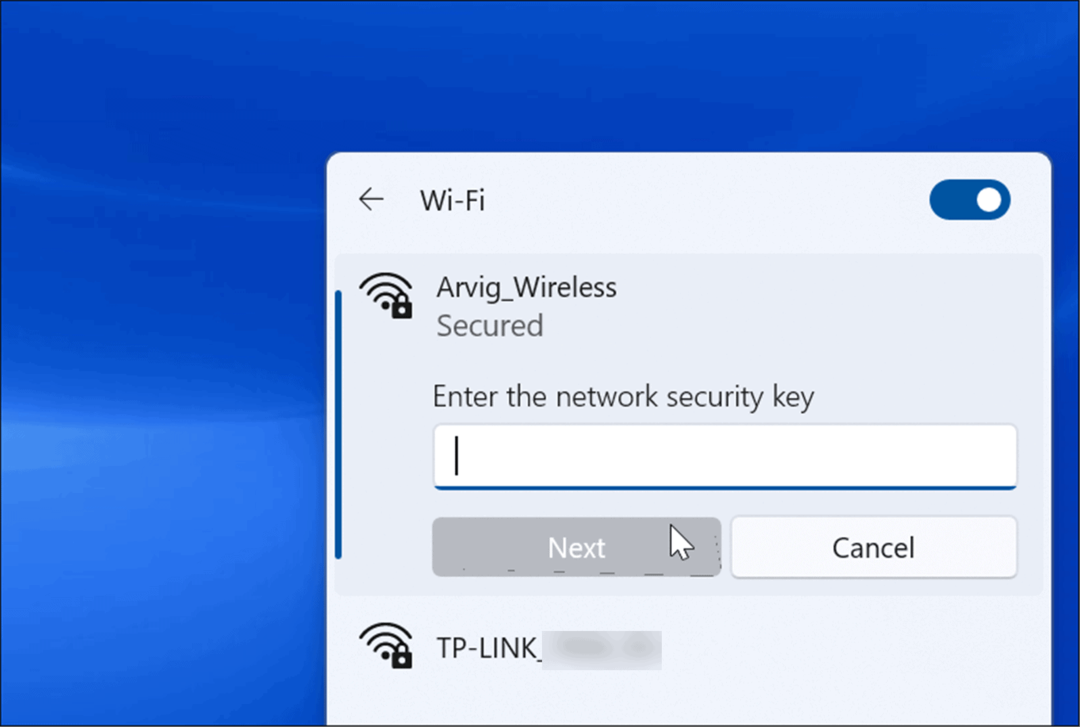
Cara Melupakan Kata Sandi Wi-Fi di Windows 11 melalui Pengaturan
Mungkin juga untuk melupakan jaringan Wi-Fi dari Windows 11 menggunakan aplikasi Pengaturan. Anda juga dapat melupakan jaringan Wi-Fi meskipun berada di luar jangkauan melalui Pengaturan.
Untuk menggunakan Pengaturan untuk melupakan jaringan Wi-Fi di Windows 11, gunakan langkah-langkah berikut:
- Klik Awal tombol atau tekan tombol kunci jendela untuk membuka menu Mulai, lalu tekan Pengaturan.
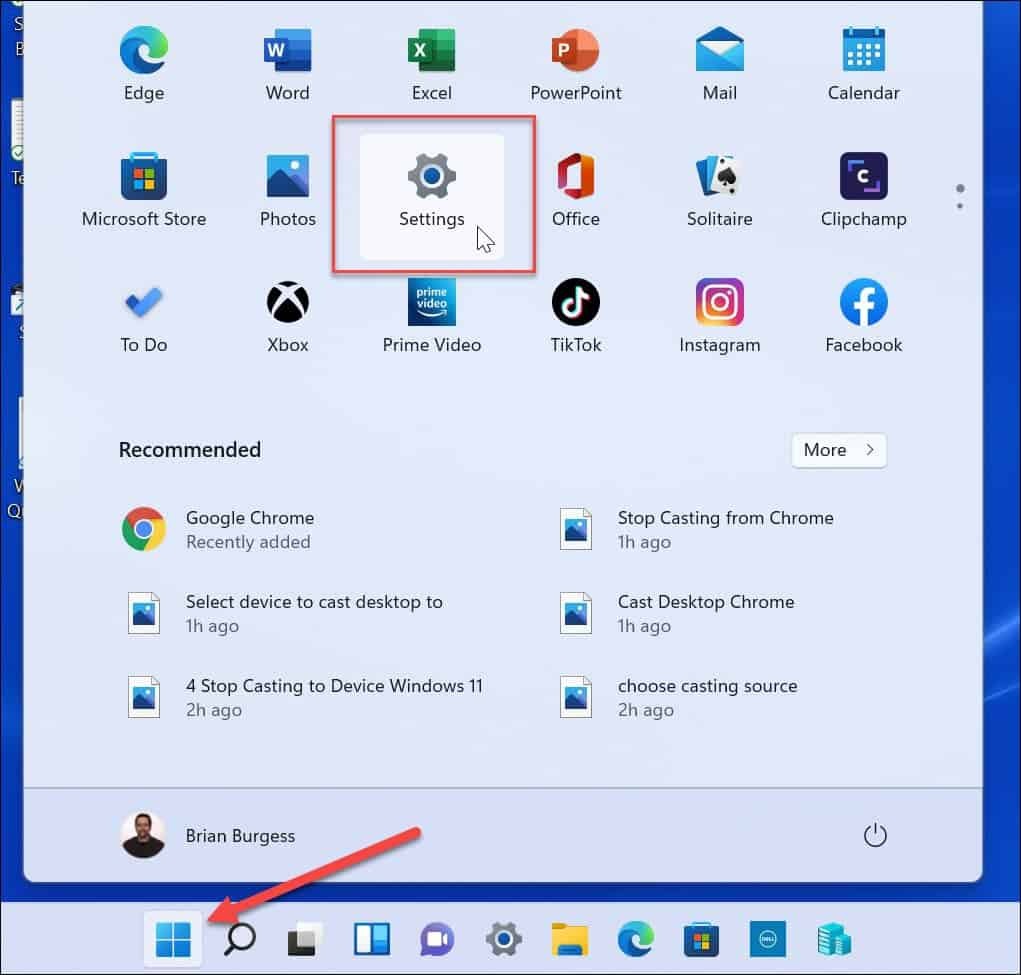
- Ketika Pengaturan terbuka, klik pada Jaringan & internet dari daftar di sebelah kiri dan pilih Wifi dari pilihan di sebelah kanan.
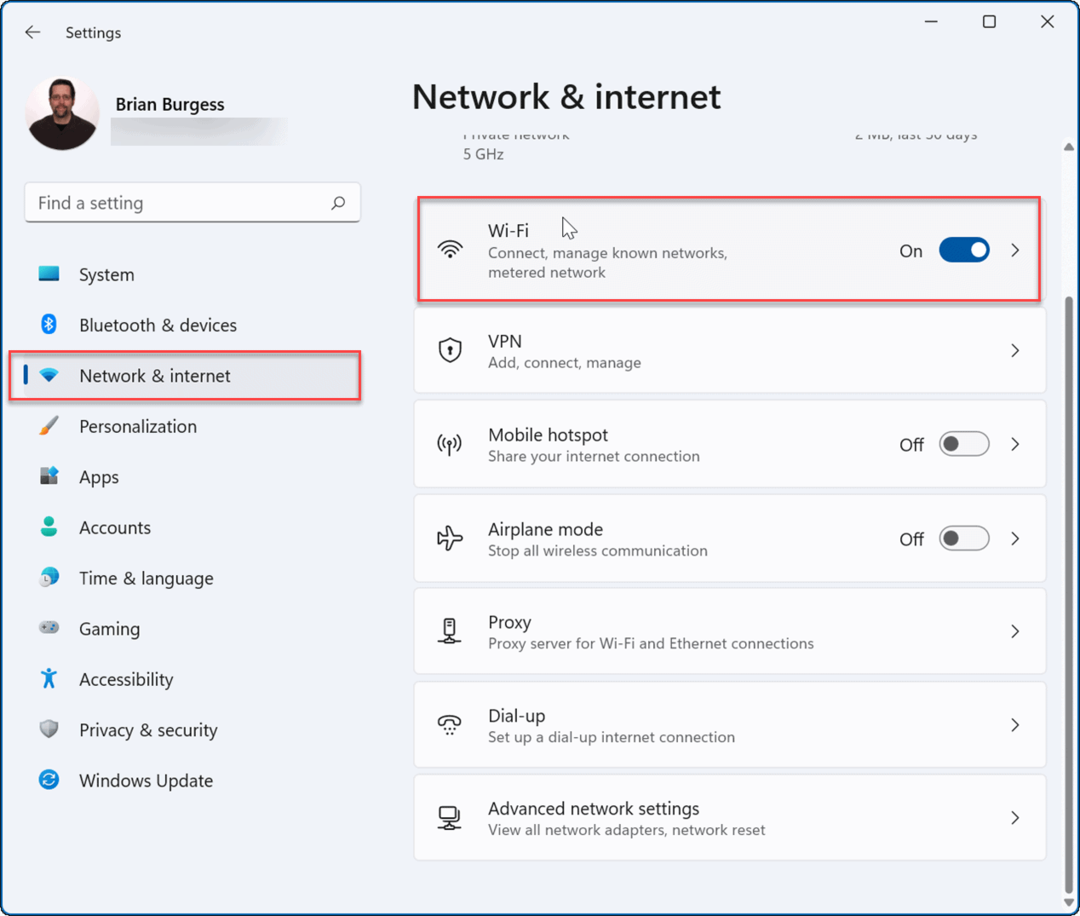
- Pada layar berikut, klik Kelola jaringan yang dikenal dari pilihan di sebelah kanan.
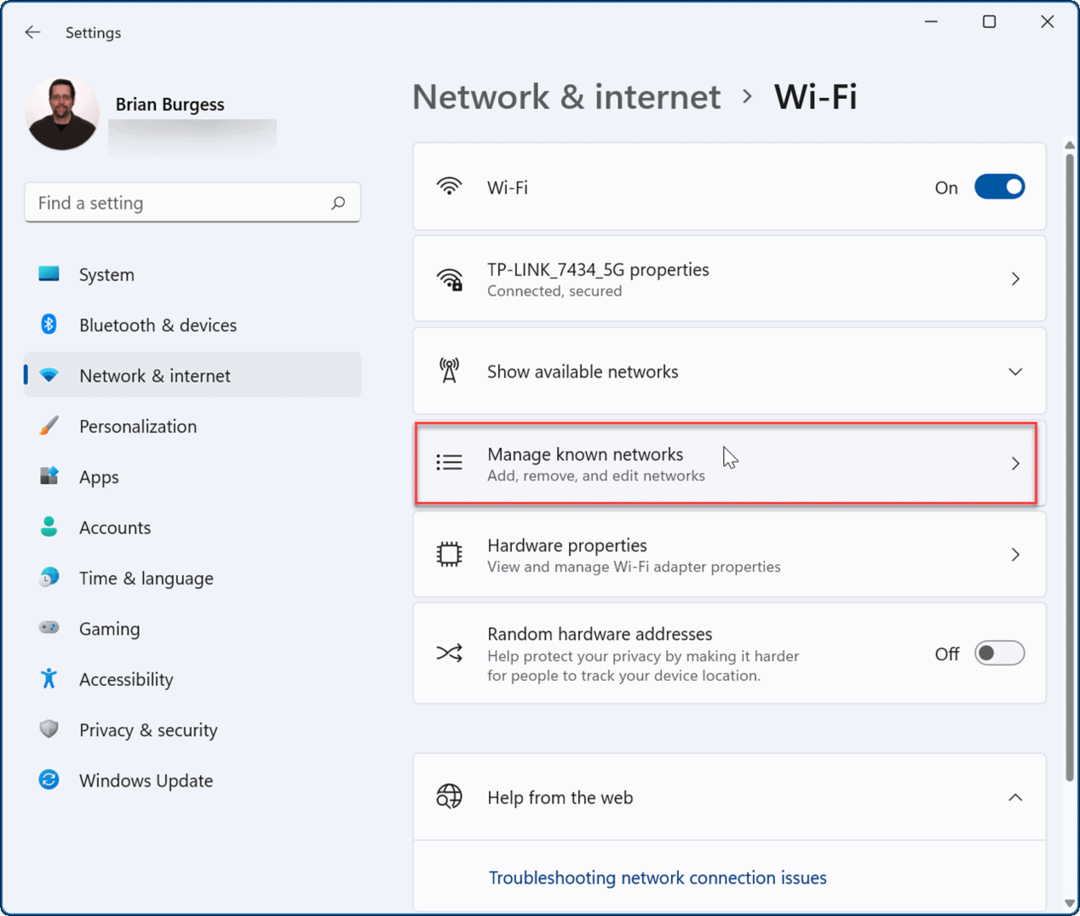
- Sekarang, di bawah Kelola jaringan yang dikenal bagian, klik Lupa tombol di sebelah yang ingin Anda hapus.
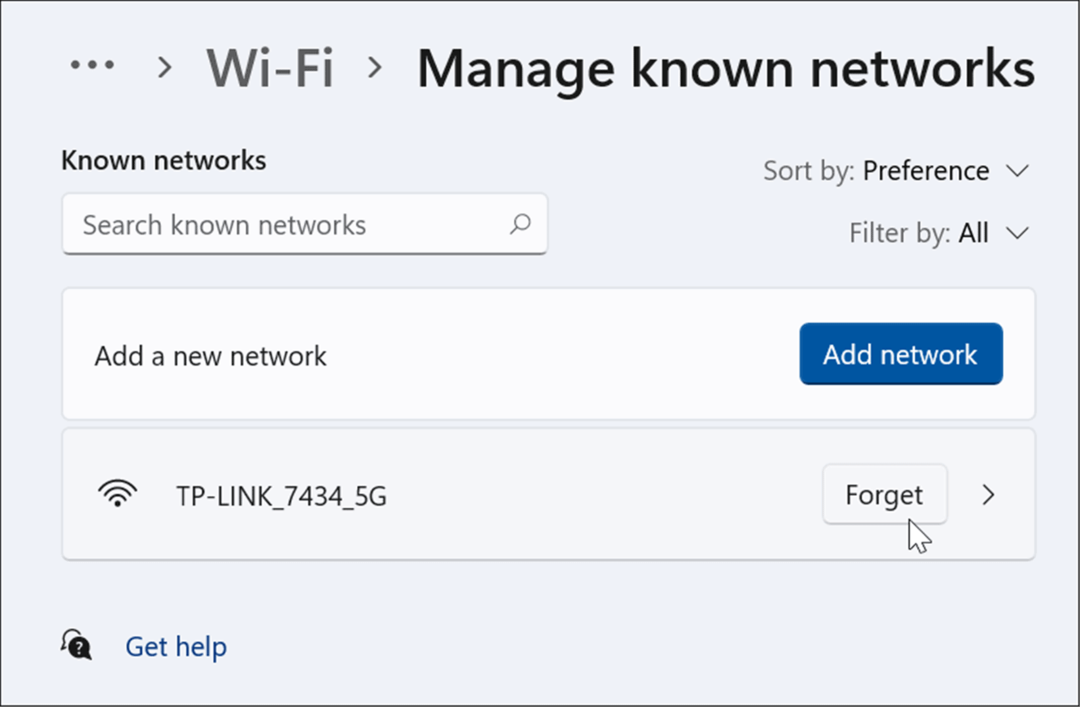
- Jaringan Wi-Fi dan datanya tidak akan lagi diakses dari Windows 11. Namun, jika Anda perlu menyambungkan kembali, buka Pengaturan Cepat (tombol Windows + A), klik Wifi, dan masukkan kata sandi Wi-Fi.
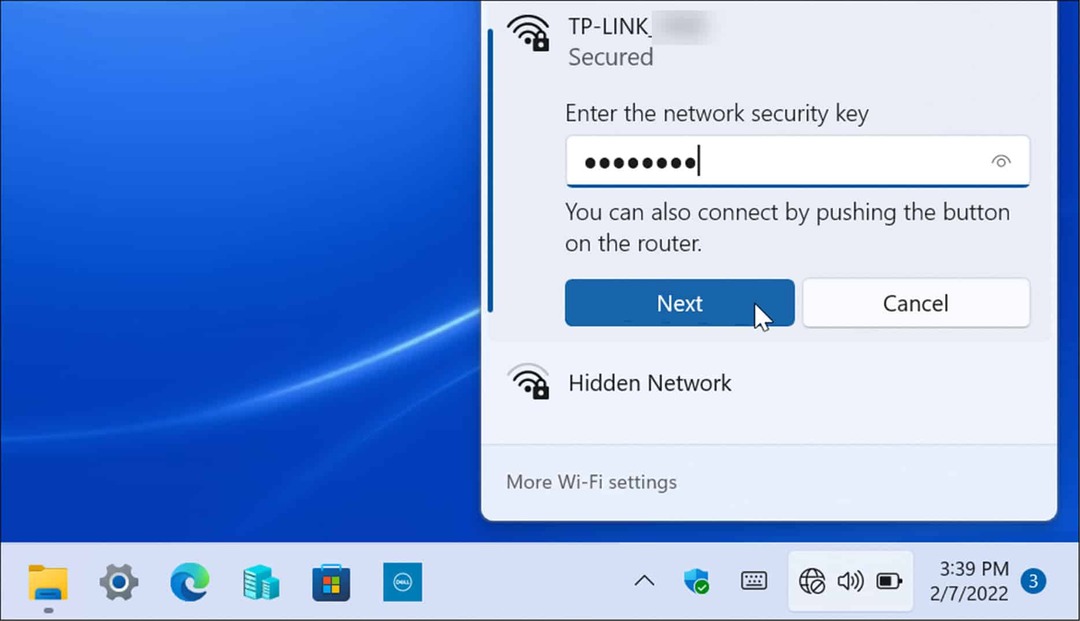
Cara Menghapus Semua Jaringan Nirkabel yang Tersimpan melalui PowerShell
Jika Anda ingin menghapus semua jaringan Wi-Fi dari daftar dan memulai dari awal, Anda dapat menggunakan terminal PowerShell.
Untuk melupakan semua jaringan Wi-Fi dengan PowerShell, gunakan langkah-langkah berikut:
- Klik kanan Awal tombol dan pilih Terminal Windows (Admin) dari menu.
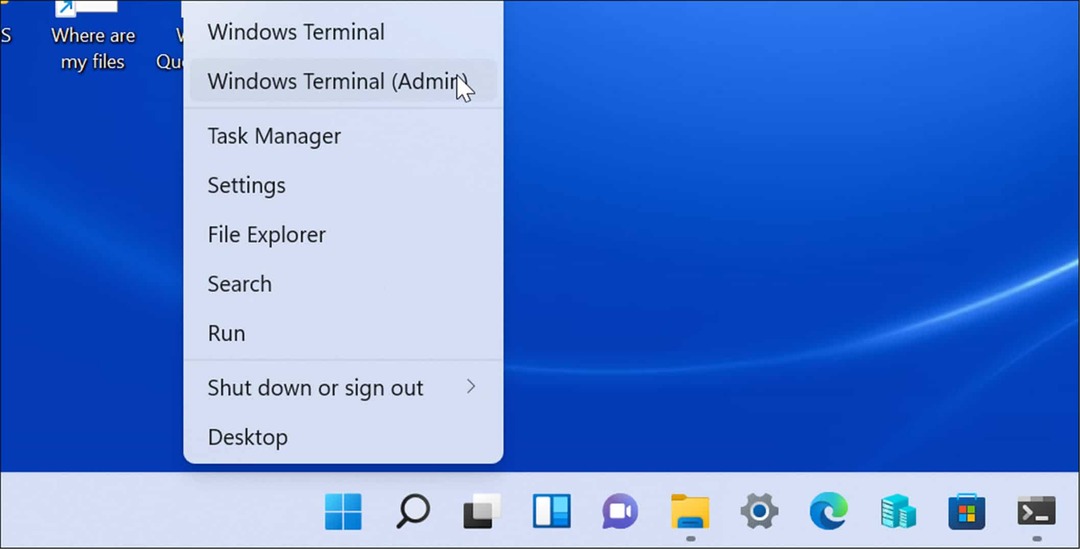
- Ketika PowerShell Prompt terbuka, masukkan yang berikut ini: memerintah dan pukul Memasuki:
Netsh wlan hapus nama profil=* i=*
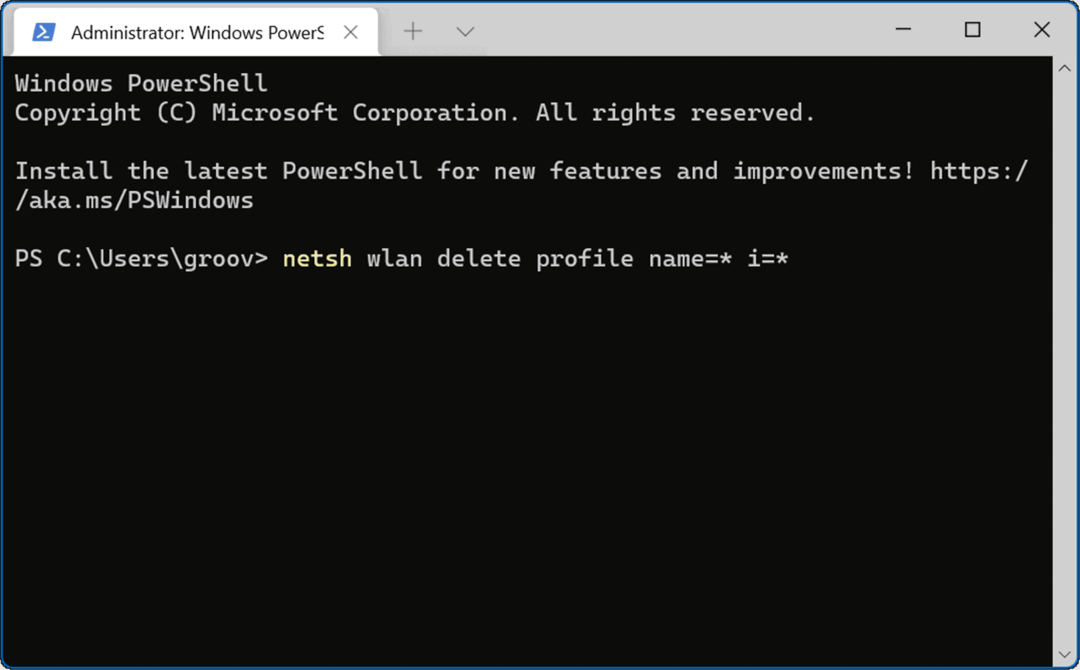
Saat perintah dijalankan, itu menghapus semua jaringan Wi-Fi dari riwayat Anda, dan Anda dapat memulai kembali atau menyambung kembali ke satu jaringan jika diperlukan.
Menggunakan Jaringan Nirkabel di Windows 11
Fitur menarik lainnya di Windows 11 yang memanfaatkan teknologi Bluetooth dan nirkabel adalah Berbagi Terdekat. Ini memungkinkan Anda untuk berbagi file antara PC Windows lainnya. Ini mirip dengan menggunakan AirDrop di iPhone. Jika Anda mengalami masalah dengannya, Anda dapat memperbaiki Berbagi Terdekat saat tidak berfungsi.
Saat menghubungkan ke jaringan Wi-Fi, Anda mungkin lupa kata sandinya. Namun, ada beberapa cara berbeda untuk temukan kata sandi Wi-Fi di Windows 11. Jika Anda belum menggunakan Windows 11, Anda bisa lupa Jaringan Wi-Fi di Windows 10, juga.
Cara Menemukan Kunci Produk Windows 11 Anda
Jika Anda perlu mentransfer kunci produk Windows 11 Anda atau hanya membutuhkannya untuk melakukan instalasi OS yang bersih,...
Cara Menghapus Cache, Cookie, dan Riwayat Penjelajahan Google Chrome
Chrome melakukan pekerjaan yang sangat baik dalam menyimpan riwayat penjelajahan, cache, dan cookie untuk mengoptimalkan kinerja browser Anda secara online. Cara dia...
Pencocokan Harga Di Toko: Cara Mendapatkan Harga Online Saat Berbelanja di Toko
Membeli di toko tidak berarti Anda harus membayar harga yang lebih tinggi. Berkat jaminan pencocokan harga, Anda bisa mendapatkan diskon online saat berbelanja di...
Cara Memberi Hadiah Langganan Disney Plus dengan Kartu Hadiah Digital
Jika Anda telah menikmati Disney Plus dan ingin membagikannya kepada orang lain, berikut cara membeli langganan Hadiah Disney+ untuk...



